Du kan förlänga din bärbara dator och till och med förbättra dess prestanda med en liten uppgradering. Varför byta ut en bärbar dator som du köpte för flera år sedan när den har tillräckligt med RAM-minne, en bra bildskärm och ett bekvämt tangentbord?? Ibland räcker det att byta ut enheten mot en snabbare och större enhet. Våra experter ger råd om vilka kriterier du bör använda när du väljer hårddisk till din bärbara dator.
De viktigaste kriterierna för att välja hårddisk till din bärbara dator
- Vilken typ av enhet för din bärbara dator?
- Anslutningsgränssnitt;
- Hastighet för drift;
- Dimensionerna på en hårddisk för din bärbara dator;
- Lagrings- och cachekapacitet;
- Prissättning;
Typer av drivning
Det finns tre huvudtyper av hårddiskar avsedda för bärbara datorer.
HDD (hårddisk). En mekanisk hårddisk. Informationen lagras på plattorna, som roterar med en konstant hastighet och är belagda med ett lager ferromagnetiskt material. Använder ett rörligt magnethuvud för att skriva och läsa. Plattorna snurrar och huvudet rör sig elektriskt.

SSD (So

SSHD (So
id Drive). Som namnet antyder är det en hybridenhet som kombinerar båda teknikerna. HDD (Hard Disk Drive) används för datalagring. En liten SSD, vanligtvis på 8 GB, ger snabb åtkomst till de mest frekventa uppgifterna.

Anslutningsgränssnitt
Det vanligaste anslutningsgränssnittet för hårddiskar är Serial ATA. Moderna bärbara datorer använder andra och tredje generationens SATA-specifikationer, som skiljer sig åt när det gäller dataöverföringshastighet. Den är 3 Gbit/s för SATA II och 6 Gbit/s för SATA III. Den används för alla typer av hårddiskar, så du kan ansluta en vanlig hårddisk, SSD eller SSHD. Gränssnitten är kompatibla med varandra, men en SATA III-enhet i en andra generationens kortplats kommer att ha den högsta hastigheten för den lägre specifikationen, dvs. 3 Gb/s.

SSD-enheter som finns i M-formfaktorn använder en vanlig hårddisk för att lagra data.2 Förutom SATA kan även en PCI Express-plats användas. Skivorna har inget skyddande hölje och är därför mycket kompakta.

Många nya bärbara datorer har ett M-uttag.2 gränssnitt finns för installation av expansionsmoduler, så att inte bara enheten kan bytas ut utan även en andra enhet kan läggas till. Detta ger dig en arbetsstation med två hårddiskar.
Driftshastighet
För mekaniska hårddiskar bestäms hastigheten av antalet varv per minut (rpm) för den magnetiska lagringsenheten. 5400 rpm standard för bärbara datorer. Dessa enheter har låga ljudnivåer och använder låg effekt. Högre prestanda, snabbare enheter finns tillgängliga med 7200 rpm. Nackdelen med ökad hastighet är ökad värmeavledning och buller. Stöder en genomsnittlig dataöverföringshastighet på upp till 140 MB/s mellan enheten och systemet.
SSHD:er fungerar på ett liknande sätt. Den mesta informationen lagras på de magnetiska plattorna, och deras hastighet påverkas också av rotationshastigheten. Prestandafördelen kommer i form av flashminne. Dessa hårddiskar stöder dataöverföringshastigheter på upp till 210 MB/sek. för motsvarande RPM.
SSD har inga rörliga delar, förbrukar lite ström och utsätts inte för värme, inte ens vid intensiv användning. Hastigheten för dessa bestäms endast av nivån på datautbytet, och läs- och skrivhastigheterna beräknas separat. Genomsnittlig utbyteshastighet för SATA-gränssnittet är cirka 520-550 MB/s. M typ SSD.2 på PSIe (NVMe)-plats har en rekordhög läs- och skrivhastighet på 3200-3500 MB/sek.
Mått
Standardstorleken för enheter för bärbara datorer anses vara 2,5 tums formfaktor. Alla tre typerna av drivenheter finns tillgängliga i. Den andra viktiga faktorn, efter formfaktorn, är tjockleken på höljet:
-
12,5 mm. Sällan förekommande och används främst för så kallade ”mobila arbetsstationer”;
-
9,5 mm. De vanligaste och ”standardiserade” enheterna. Passar för de flesta bärbara datorer;
-
7 mm. Slim, kan eventuellt märkas som Thin eller S
- m. Lämplig för vanliga bärbara datorer och ultrabooks i mellanklass;
-
5 mm. Ultratunn. Används främst i ultrabooks i toppklass.
Tjockleken är viktig för rätt val av ny hårddisk. En 9,5 mm-enhet kan inte passa i stället för en 7 mm eller 5 mm-enhet.
Storlekar anges separat för ramlösa SSD-enheter. Modulens bredd och längd i millimeter samt nyckeltyp anges. M är den mest spridda.2-2280, M.2-2260. Något mindre M.2-2242. I denna märkning anger den första gruppen siffror (22) bredden och den andra gruppen siffror (80, 60 eller 42) längden. Nyckeln hänvisar till kontaktdonets stiftbeläggning. SSD-enheter använder en ”B”- och en ”M”-enhet, skillnaden mellan de två visas i diagrammet nedan. Vissa moduler finns med båda typerna, vilket gör det enkelt att ansluta dem.
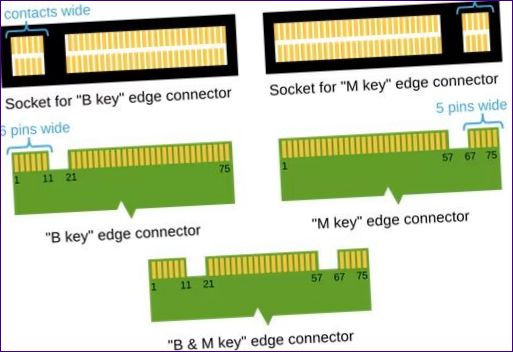
Driv- och cache-kapacitet
Enhetsstorlek blir en viktig faktor i användningsstrategin för bärbara datorer. Det finns tre grupper av nummer:
-
128-256 GB, liten kapacitet. Lämplig för tillämpningar där det mesta av ditt arbete handlar om kontorsdokument och aktiv användning av molnlagring;
-
512-1024GB, medelhög kapacitet. Mångsidig storlek gör att en bärbar dator kan användas för lokal lagring. I kombination med molnlagring kan detta vara den perfekta lösningen för de flesta användare;
-
2048 GB eller mer, hög kapacitet. För dem som är vana vid att ha allting nära till hands och som inte är så förtjusta i att använda nätverksresurser.
Buffertkapaciteten eller cacheminnet är bara viktigt för hårddiskar. Tillfällig lagring av data och snabb åtkomst till data. Med relativt små filstorlekar är det mindre troligt att den får tillgång till det primära lagringsutrymmet för återläsning. Med hybriddiskar utförs den här rollen av flashminnet, medan SSD-enheten redan är tillräckligt snabb. Endast en regel gäller för cacheminnet. Ju större desto bättre. När du väljer mellan lika stora hårddiskar bör du titta närmare på den med större cache. Standardkapaciteterna är 16, 32, 64, 128 och 256 MB.
Prissättning
Trots den globala trenden med sjunkande SSD-priser är de fortfarande relativt höga i Sverige. Kostnaden för en 512 GB SSD är ungefär dubbelt så hög som för en hårddisk eller SSHD. Hybriddiskar har ungefär samma pris som konventionella diskar, men ger 30-50 % högre prestanda. Med priset som huvudkriterium kan vi alltså skilja mellan tre grupper:
-
3000-5000€- Du kan få en bra hybridenhet eller SSD-enhet på upp till 512 GB;
-
För 5 000-150 000 euro kan du köpa en rymlig hårddisk med en kapacitet på 2 TB eller mer, eller en högpresterande SSD med upp till 1 TB i 2,5-tumsformat;
-
10000-20000€ – För denna summa kan du köpa en SATA III SSD med 2TB eller M.2-i-1TB.
Uppgradering är en stor sak och du bör titta på mer än bara priset. I vilket fall som helst är det billigare att köpa en hårddisk än att köpa en ny bärbar dator. Och med tanke på prestandaskillnaderna är det bättre att spendera lite pengar och köpa en SSD.
Myter om SSD-enheter
Det måste sägas att ingenting är mer bestående än de myter som flödar runt på internet om farorna med SSD-diskar. Våra experter har tagit en snabb titt på de viktigaste ”skrämselhistorierna” för att skingra några vanliga missuppfattningar.
SSD-diskar har en kort livslängd och begränsar skrivcykeln. För SSD-diskar finns en MTFB (Mean Time Between Failure) som mäts i timmar. Även de billigare modellerna har en MTFB på 1 miljon timmar. Det är ungefär 114 år av drift dygnet runt. För att parafrasera en klassiker: det är sällan en användare överlever när en sådan enhet går sönder. Historien om den korta livslängden har verkliga rötter. OCZ:s serie Vertex-enheter 2/3 misslyckades inom ett år. Det visade sig att det var en felaktig skrivkontroller som var boven i dramat. OCZ fortsatte sin framgångsrika utveckling på SSD-marknaden och köptes senare av Toshiba.
Windows är ”dåligt” med SSD-diskar och kommer att ta slut på diskutrymme om det defragmenteras. Microsoft har infört fullt stöd för SSD-diskar i Windows 7. Äldre operativsystem som XP och Vista var ursprungligen utformade för att fungera med vanliga hårddiskar. De måste aktiveras manuellt för en så viktig funktion som
Det enda övertygande argumentet mot SSD-användning hittills är priset. Men även den minskar varje år med 20-25 procent.
Avslutande del om att välja hårddisk till din bärbara dator
Våra experters yttrande är otvetydigt. Hårddiskar finns tillgängliga, men hårddiskarnas era är snart slut. Tekniken blomstrar och den nya utvecklingen förbättrar ständigt kvaliteten på SSD-diskar. SSD-diskar är den förutsebara framtiden.

Vilka faktorer ska man överväga vid val av hårddisk till en bärbar dator? Hur mycket lagringsutrymme och vilken typ av anslutning bör man välja? Är det värt att investera i en SSD eller är en vanlig HDD tillräckligt bra? Finns det några andra viktiga saker att tänka på? Tack på förhand för hjälpen!